![]()
В это непростое время, когда весь мир пытается справиться с коронавирусной инфекцией COVID-2019, многие перешли на удаленный режим работы.
Те, кто используют подключение к удаленному рабочему столу (RDP) до своего рабочего компьютера могут столкнуться с фризами (подвисаниями) в работе удаленного рабочего стола (RDP). Обычно, переподключение решает эту проблему, но через некоторое время проблема повторяется. При этом нет видимых проблем со связью.
Причин может быть много, начиная от некорректной работы сетевой карты и заканчивая некорректной работой драйвера или наличия вредоносных программ. Предложенное нами решение поможет в случае, если проблемы наблюдаются в сессиях RDP с использованием UDP протокола.
В начале, следует проверить используется ли UDP при подключении к RDP, для этого необходимо кликнуть на кнопку в окне подключения:

How to Fix All Remote Desktop Connection Not Working Issues in Windows 10
Если появится следующее сообщение:

То для решения проблемы можно попробовать принудительно отключить использование UDP протокола при подключении к RDP.
Указанные действия необходимо проводить на компьютере к которому осуществляется подключение.
Для этого запускаем редактор локальной групповой политики
Win + R -> «gpedit.msc» -> OK

Если у Вас Windows 10 Home, воспользуйтесь статьей на нашем сайте для включения редактора gpedit.
Далее, нам следует найти раздел «Конфигурация компьютера» — «Административные шаблоны» — «Компоненты Windows» — «Службы удаленных рабочих столов» — «Клиент подключения к удаленному рабочему столу«
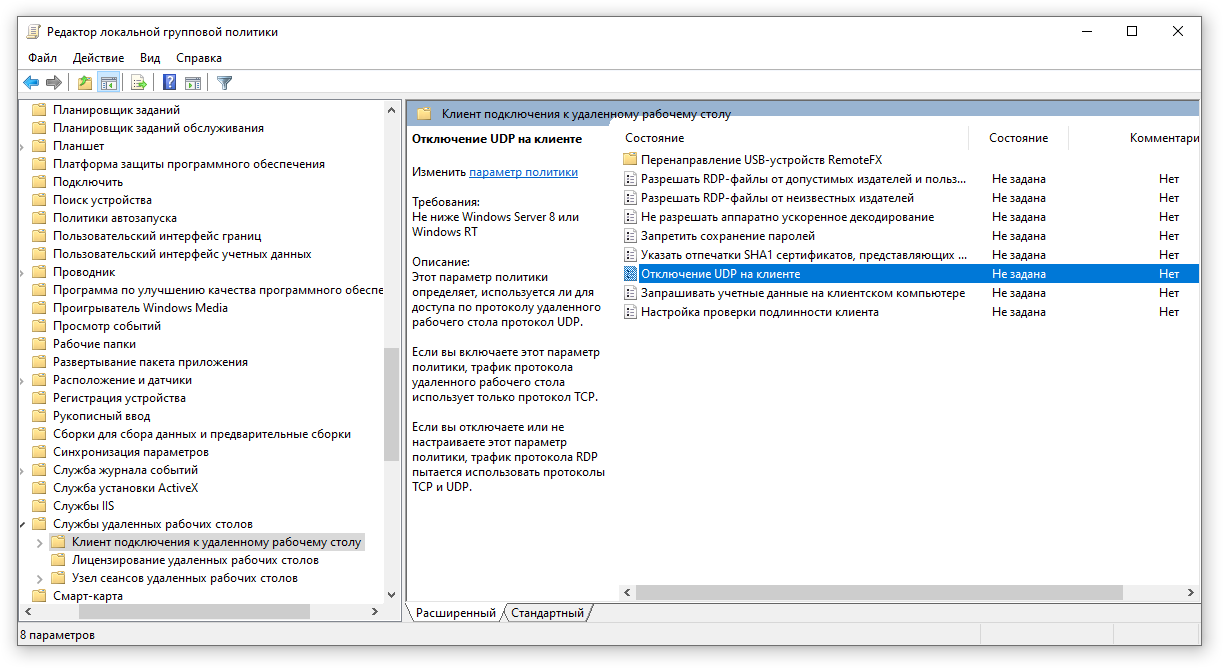
Здесь нам нужно изменить параметр «Отключение UDP на клиенте«. Двойной клик на этом параметре и выбираем «Включено«

Кроме того, нам необходимо найти раздел «Конфигурация компьютера» — «Административные шаблоны» — «Компоненты Windows» — «Службы удаленных рабочих столов» — «Узел сеансов удаленных рабочих столов» — «Подключения«

Здесь нам следует изменить параметр «Выбор транспортных протоколов RDP«. Двойной клик на этом параметре и выбираем «Включено» и в параметрах указываем тип транспорта «Использовать только TCP«.

После сохранения необходимо перезагрузить компьютер.
Для проверки того, что подключение идет без использования протокола UDP кликнем на кнопку в окне подключения:
Remote Desktop Connection Pro Tip

Теперь в сообщении не должно быть информации о UDP:
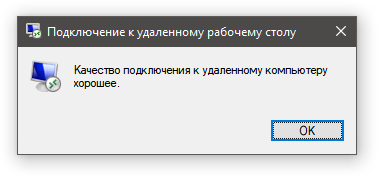
Надеемся, что проблема с подвисанием сессии удаленного рабочего стола у Вас исчезнет также как исчезла у нас и вы сможете эффективно продолжить удаленную работу из дома.
Все статьи на тему RDP и устранения проблем в его работе на нашем сайте.
(Visited 46 910 times, 9 visits today)
- , Метки: gpedit.msc, mstsc, RDP, подвисание RDP, Удаленный рабочий стол
Источник: subreal-team.com
RDCMan — Remote Desktop Connection Manager
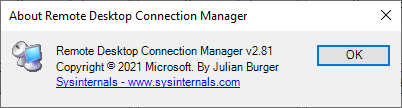
В копилку полезных тулзов для системного администрирования добавляю новую (хорошо забытую старую) программку от Microsoft под названием RDCMan или Remote Desktop Connection Manager. Распространяется бесплатно. Весит мало. Ставится быстро. Польза огромная.
Данная программа позволяет управлять большим количеством удалённых рабочих столов.
Компания Microsoft прекратила разработку приложения Remote Desktop Connection Manager (RDCMan) после обнаружения в нем уязвимости CVE-2020-0765 в 2020 году. Сначала было объявлено о том, что продолжать разработку не будут. Однако, 24 июня 2021 года неожиданно вышла новая исправленная версия.
Текущая версия 2.81.1408.0 от 24 июня 2021 года.
Качаем RDCMan.zip, распаковываем.
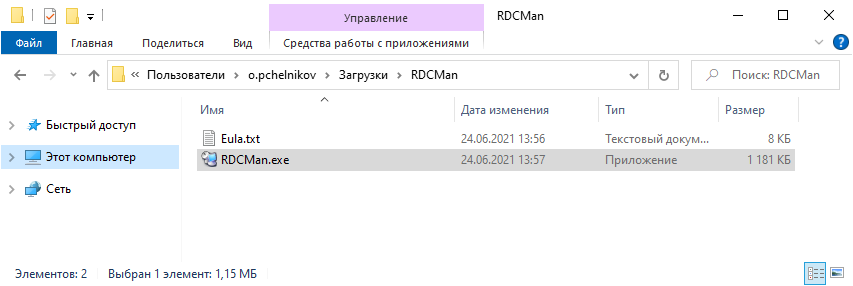
Установка RDCMan уже не требуется.
Запуск и начальная настройка
Пример с версии 2.7. Запускаем.
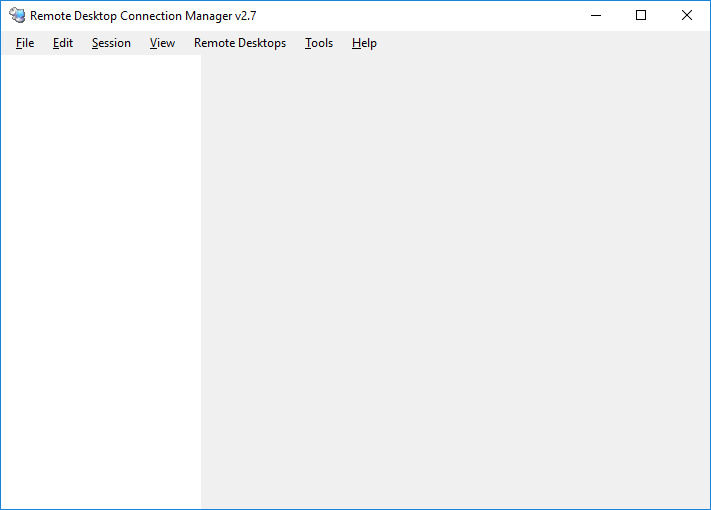
Ничего лишнего. Такое ощущение, что прогу писали админы для админов. File > New.

Нам предложат создать файлик с расширением rdg. В нём в виде XML будут храниться все настройки. Пароли в виде хеша, не знаю насколько стойкие для взлома, но лучше этот файлик не светить.
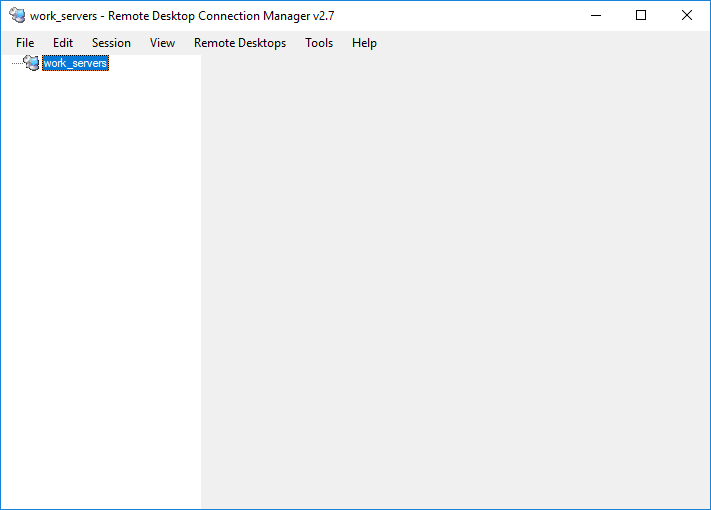
Создали файлик — в дереве появился корневой элемент. Тыкаем в него правой кнопкой > Add group.

Создаём группу. Я создам группу для серверов 1С.
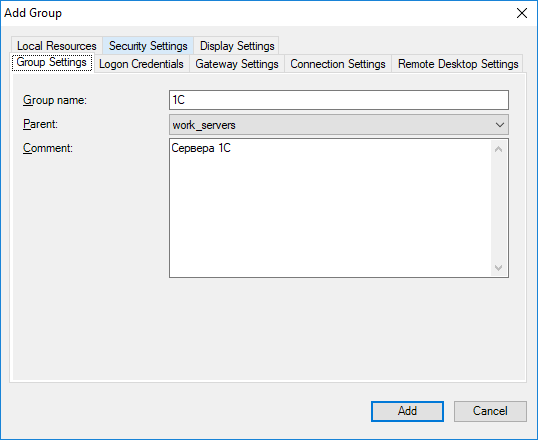
Доступно много вкладок. Все эти настройки можно создавать на уровне сервера, группы, корня. Настройки можно наследовать. Покажу содержимое вкладок.
Logon Credentials. Здесь можно сохранить логин-пароль для входа. По умолчанию включено наследование.
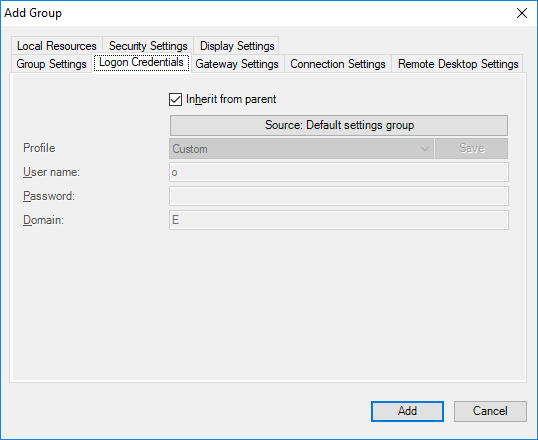
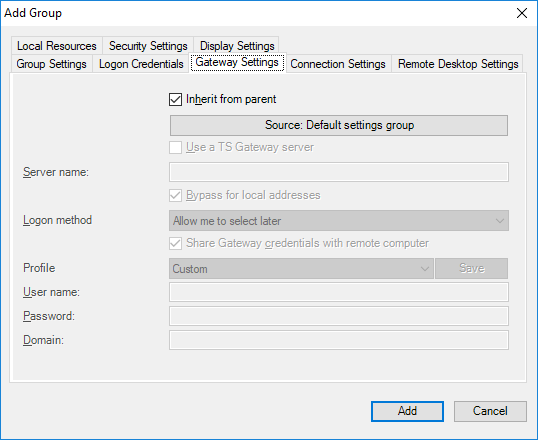
Connection Settings. Порт можно поменять.
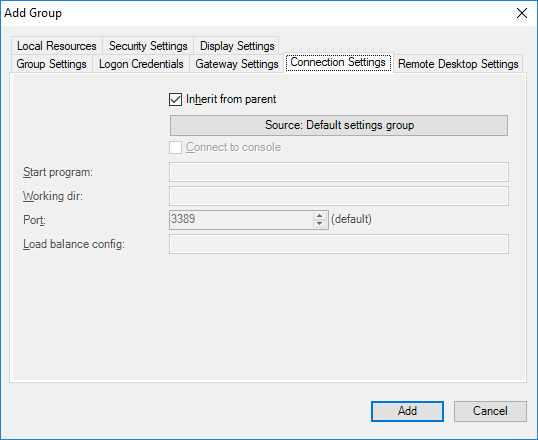
Remote Desktop Settings. Разрешение настроим здесь.
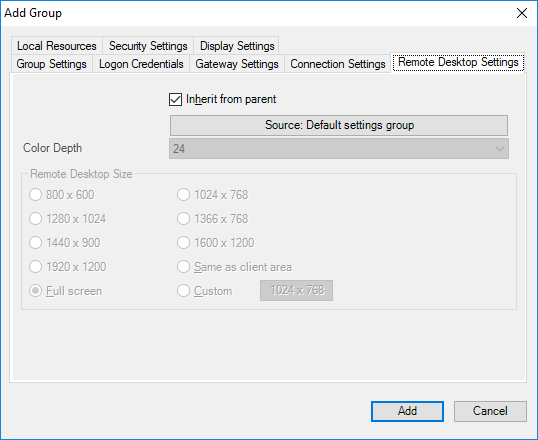
Local Resources. Здесь можно подключить свои диски.
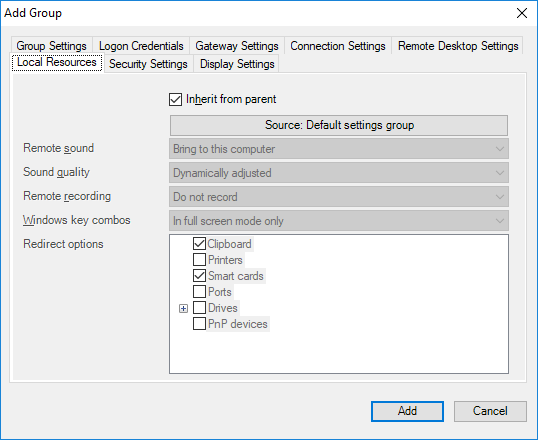
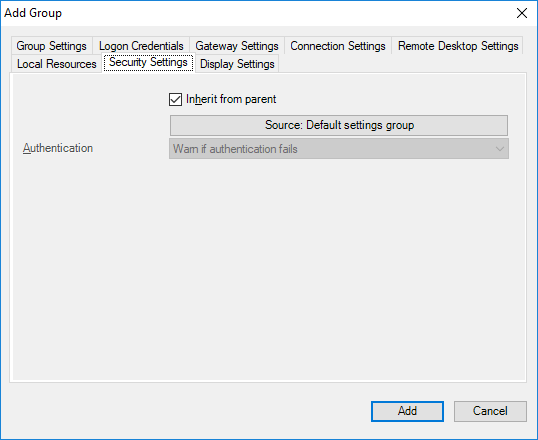

Add. Те же настройки доступны в опциях созданного в корне файла. Плюс дополнительные.
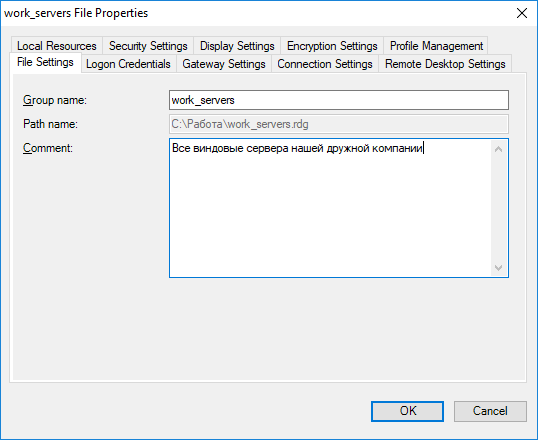
Задам-ка я настройки в нём. Пропишу юзера.
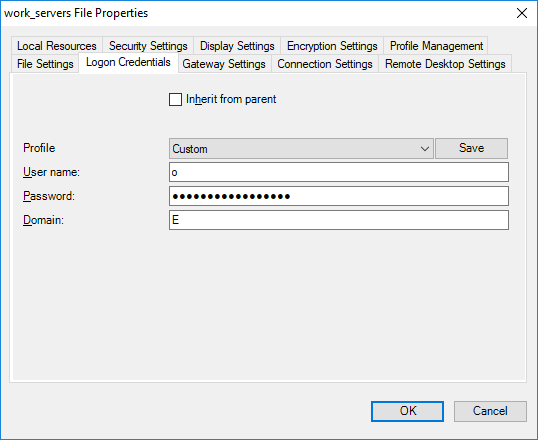
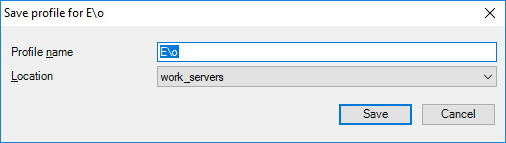
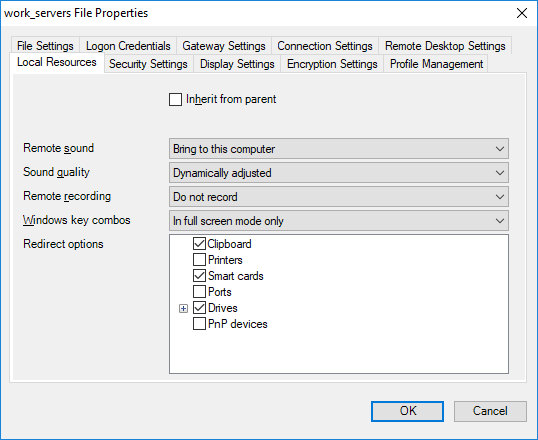
Группа создана. Добавим в неё сервер.
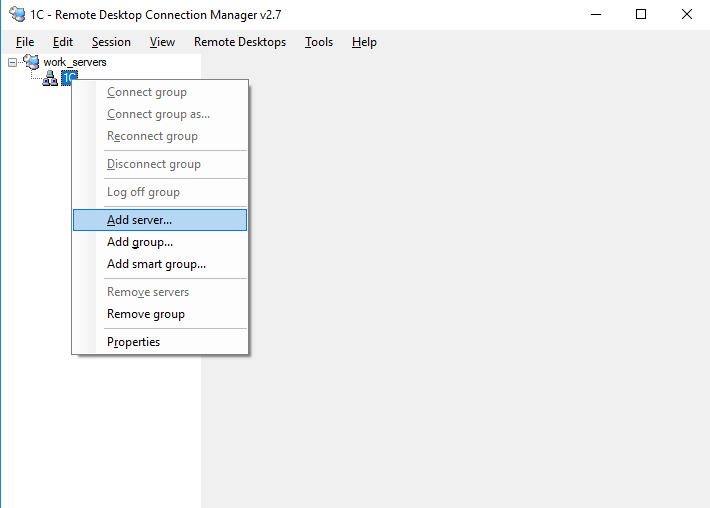
Указываем доменное имя и название. Замечаем, что все настройки можно также сделать и здесь.

Add. Накидываем серверов.

В опциях есть и другие настройки — изучайте. Например, можно изменить место отображения дерева.
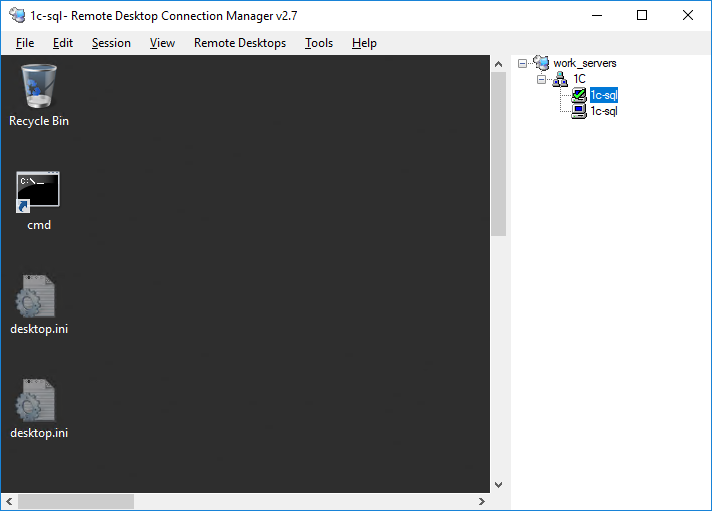
Можно создавать smart-группы. Они позволяют сформировать динамические список серверов из файла по определённым правилам.
Источник: internet-lab.ru
Fix The Remote Desktop Error Code 0x204 In Windows 10
Во многом благодаря подключению к Интернету, которое у нас есть в настоящее время, удаленная работа значительно расширилась в последнее время. Под этим мы подразумеваем возможность управлять оборудованием других пользователей с нашего рабочего места через Интернет. Например, это то, что позволяет нам выполнять функцию […]
Как исправить ошибку удаленного рабочего стола 0x204
Решение 1. Проверьте протокол удаленного рабочего стола
Самое первое, что вы должны сделать, это проверить, включен ли протокол удаленного рабочего стола. Для этого выполните следующие действия:
- Нажмите клавишу Windows + R (чтобы запустить приложение «Запуск»).
- Введите SystemPropertiesRemote.exe и нажмите ОК .

- В Системных свойствах перейдите на вкладку Удаленный .
- В разделе Удаленный рабочий стол установите флажок Разрешить удаленные подключения к этому компьютеру – Разрешить удаленные подключения только с компьютеров, на которых запущен удаленный рабочий стол с проверкой подлинности на уровне сети (рекомендуется) .

Эта опция представляет собой более безопасный метод аутентификации, который может лучше защитить ваш компьютер.
- ЧИТАЙТЕ ТАКЖЕ : Удаленный рабочий стол теперь позволяет получать доступ к виртуализированным приложениям из браузера .
Решение 2. Убедитесь, что удаленный рабочий стол разрешен через программный брандмауэр
Иногда ошибка возникает из-за того, что подключения к удаленному рабочему столу не разрешены через брандмауэр Windows или любое другое программное обеспечение безопасности, которое вы используете. Чтобы проверить это:

- Перейдите на Панель управления и перейдите на Система и безопасность .
- Перейдите на Разрешить приложение через брандмауэр Windows , расположенный под брандмауэром Защитника Windows.
- Найдите Удаленный рабочий стол и установите флажок, чтобы разрешить его как для частной, так и для публичной сети.
Решение 3: сопоставьте порт для подключений к удаленному рабочему столу
Еще один шаг, который следует принять во внимание, если ваши удаленные сеансы проходят через Интернет, это убедиться, что ваш маршрутизатор настроен на переадресацию порта удаленного рабочего стола (по умолчанию 3389) на нужный компьютер в вашей сети.
Поскольку маршрутизаторы имеют разные интерфейсы, почти невозможно дать вам конкретные инструкции, но вот несколько основных шагов, которые могут помочь вам в этом процессе:

- Получите IP-адрес компьютера, к которому вы хотите подключиться. Самый простой способ сделать это – открыть командную строку и ввести ipconfig .
- Войдите в свой маршрутизатор и найдите раздел Переадресация портов. В этот раздел вы должны перенаправить TCP-порт 3389 на IP-адрес, расположенный ранее.
Кроме того, обратите внимание на то, что предоставление сервера удаленного рабочего стола непосредственно Интернету создает риски: вредоносное ПО, автоматический взлом и т. Д. Поэтому следует убедиться, что вы используете надежные пароли и устанавливаете VPN.
Другим предложением относительно безопасности может быть изменение порта прослушивания RDP с 3389 по умолчанию на другой высокий номер порта в динамическом диапазоне.
- СВЯЗАННЫЕ: ИСПРАВЛЕНИЕ: ошибка аутентификации удаленного рабочего стола в Windows 10/7
Решение 4. Проверьте, было ли установлено новое оборудование/драйверы
Ошибка 0x204 также может возникнуть, если вы недавно добавили оборудование на свой компьютер или установили новые или обновленные драйверы на свой компьютер. Если это произошло, вы можете попытаться:
- Запустите диагностику оборудования, предоставленную производителем системы, чтобы определить, какой аппаратный компонент вышел из строя
- Удалите или замените только что установленный драйвер.
Решение 5. Переустановите приложение удаленного рабочего стола.
Еще одно предложение – переустановить программное обеспечение удаленного рабочего стола. Чтобы удалить приложение удаленного рабочего стола в Windows 10, выполните действия, описанные ниже.
- Откройте приложение Microsoft Remote Desktop
- Нажмите кнопку в меню переполнения (… ) рядом с именем (например, «Мой ноутбук») подключения к удаленному рабочему столу, которое вы хотите удалить, и нажмите «Удалить».
- После того, как вы отключили приложение, попробуйте установить его снова.
В общем, управление нашими компьютерами издалека или устранение неполадок с ПК члена семьи, не находясь перед ним, дает нам огромный комфорт. Вот почему приложения, которые дают нам удаленный доступ, очень популярны среди пользователей. Поэтому не позволяйте техническим аспектам программного обеспечения для удаленного рабочего стола вас пугать, и, если вы обнаружите ошибку 0x204, мы надеемся, что перечисленные выше решения оказались полезными.
Работать удаленно прямо из Windows
И также необходимо помнить, что это идеальная альтернатива для всех тех, кто нуждается в Удаленный рабочий стол платформа за счет простоты использования. Именно по всем этим причинам к настоящему времени он стал одним из самых популярных предложений такого типа в мире. Но это не единственный, как легко представить. И в том, что в дополнение ко многим другим платформам этого типа третьих лиц, такая же Microsoft В этой связи Windows предлагает собственное решение.
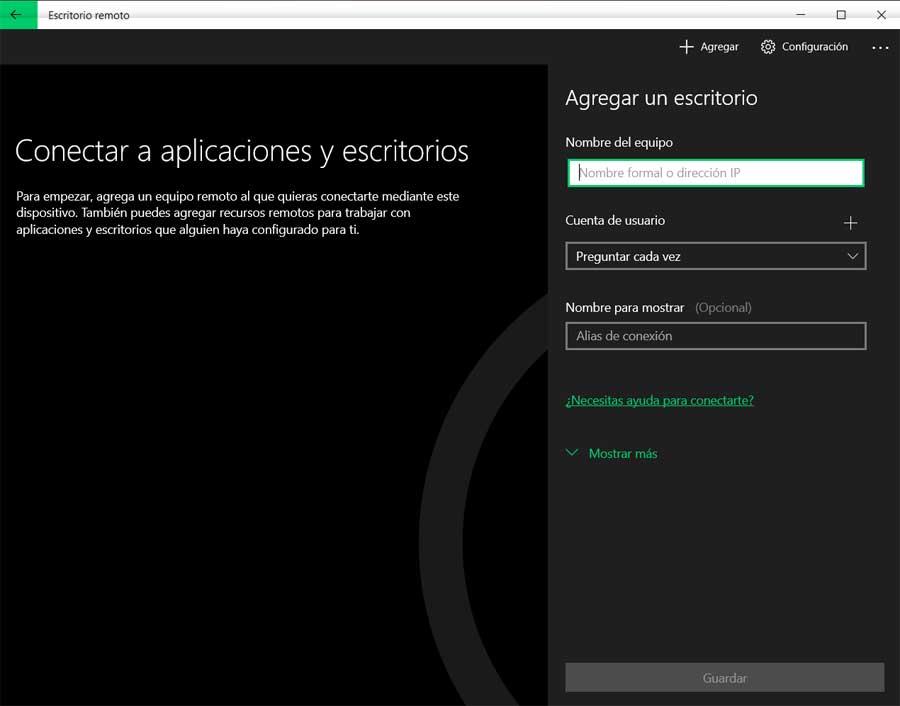
На данный момент стоит отметить, что для доступа к этой интегрированной функциональности, о которой мы говорим, мы можем сделать это из Windows search коробка. Достаточно того, что в этом разделе мы напишем его имя Remote Desktop, чтобы мы могли открыть функцию как таковую.
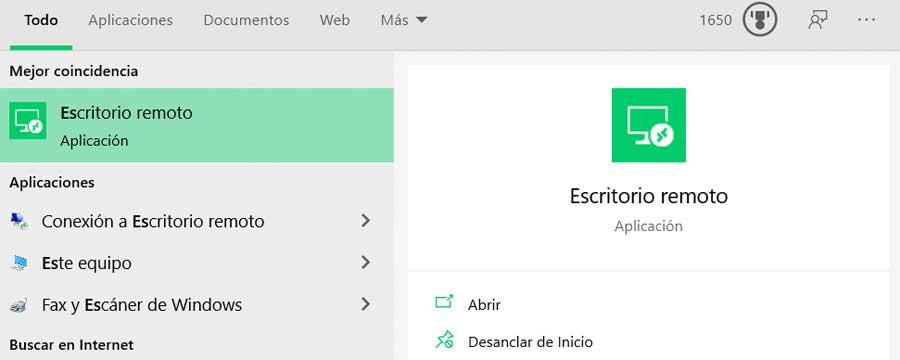
Тем не менее, это не всегда работает так, как следовало ожидать в начале. Таким образом, один из наиболее распространенных сбоев здесь известен как код ошибки 0x204, который, в частности, является удаленным рабочим столом. связи проблемы.
How can I fix Remote Desktop error 0x204?
Solution 1: Check Remote Desktop Protocol
The very first thing you should do is check if the Remote Desktop Protocol is enabled. In order to do so, please follow the steps below:
- Press the Windows key + R (in order to launch the Run application)
- Type SystemPropertiesRemote.exe and press OK
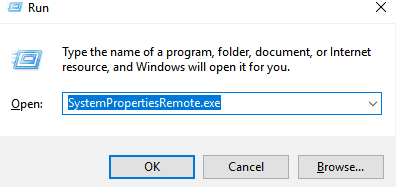
- In the System Properties go to Remote tab
- Under Remote desktop, check Allow remote connections to this computer – Allow remote connections only from computers running Remote Desktop with Network level authentication (recommended)
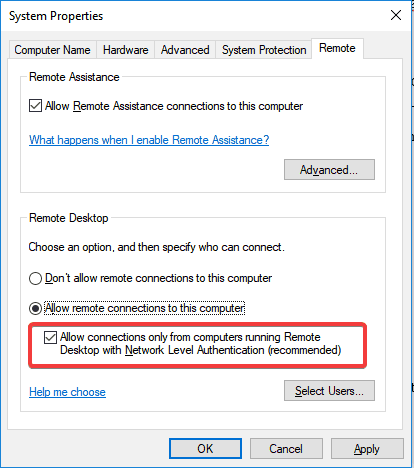
This option represents a more secure authentication method that can better protect your computer.
Solution 2: Make sure Remote Desktop is allowed through your software firewall
Sometimes, the error occurs because remote desktop connections are not allowed through the Windows Firewall or any other security software you might be using. In order to check this:
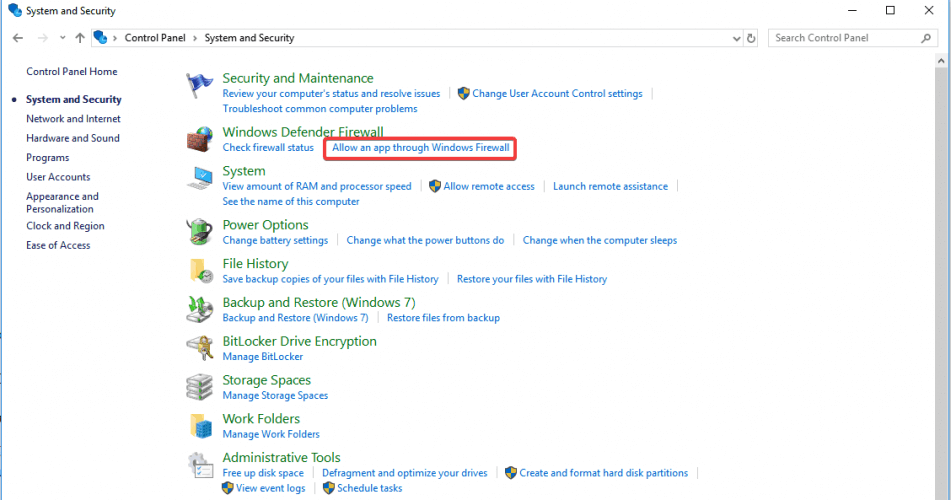
- Navigate to Control Panel and go to System and Security
- Go to Allow an app through Windows Firewall, located under Windows Defender Firewall
- Locate Remote Desktop and tick to allow it for both private and public networksk
Solution 3: Map the port for Remote Desktop connections
If your remote sessions are through Internet, make sure that your router has been configured to forward he remote desktop port (3389 by default) to the correct computer on your network.
Since routers have different interfaces, it is almost impossible to give you specific instructions but here are some basic steps that could guide you through the process:
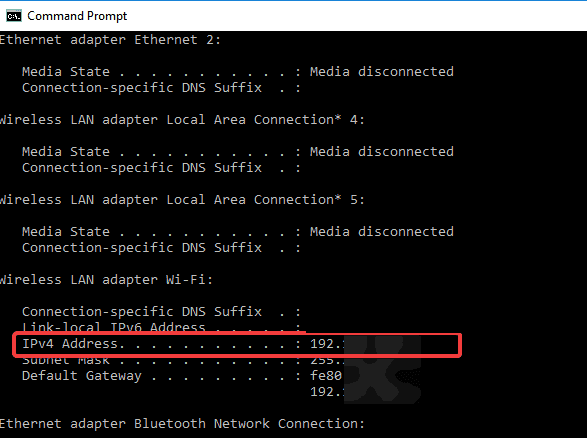
- Get the IP address of the computer you want to connect to. The simplest way to do that is to open Command Prompt and type ipconfig
- Log into your router and locate the Port Forwarding section. Into that section you should forward TCP port 3389 to the IP address located previously
Run a System Scan to discover potential errors
Run a PC Scan with Restoro Repair Tool to find errors causing security problems and slowdowns. After the scan is complete, the repair process will replace damaged files with fresh Windows files and components.
Also, please pay attention that exposing the Remote Desktop server directly to the Internetgenerates risks: malware, automated hacking, etc.
So you should make sure that you use strong passwords and install a VPN.
Another suggestion regarding security could be to change the RDP listening port from the 3389 default to another high port number in the dynamic range.
Solution 4: Check if new hardware/ drivers have been installed
Error 0x204 could also occur if you recently added hardware to your computer or you have installed new or updated drivers to your computer. If this happened, you could try to:
- Run hardware diagnosis supplied by the system manufacturer to determine which hardware component failed
- Remove or replace the newly installed driver.
Solution 5 – Reinstall the Remote Desktop app
Another suggestion is to reinstall the remote desktop software. In order to uninstall Remote Desktop app in Windows 10, please follow the steps described below.
- Open the Microsoft Remote Desktop app
- Click on the overflow menu (…) button next to the name (ex: My Laptop) of the Remote Desktop connection you want to delete, and click on Remove
- After you disabled the app, try to install it again.
All in all, managing our computers from afar or troubleshooting a family member’s PC without being in front of it, gives us tremendous comfort.
That is why the applications that give us remote access are very popular among users.
So, do not let the technical aspects of remote desktop software scare you away and, if you encounter 0x204 error, we hope that the solutions listed above proved useful.
FAQ: Read more about Remote Desktop Connection
- What is error code 0x204?
The Remote Desktop Connection error 0x204 appears when you try to connect to another computer but you’re unable to do that.
- How do I fix Remote Desktop Connection?
Start by checking the Remote Desktop Protocol, and if Remote Desktop is allowed through your software firewall. You have more solutions in our
Editor’s Note: This post was originally published in August 2018 and has been since revamped and updated in April 2020 for freshness, accuracy, and comprehensiveness.

Still having issues? Fix them with this tool:
- Download this PC Repair Tool rated Great on TrustPilot.com (download starts on this page).
- Click Start Scan to find Windows issues that could be causing PC problems.
- Click Repair All to fix issues with Patented Technologies (Exclusive Discount for our readers).
Restoro has been downloaded by 0 readers this month.
Что такое ошибка Windows 0x204
Это то, что обычно происходит, когда пользователь пытается подключиться к удаленному устройству, но соединение не удается. Обычно это связано с некоторыми причинами, такими как проблема с соединением как таковым или определенные проблемы с безопасностью. Таким образом, мы обнаруживаем сообщение об ошибке, в котором говорится, что он не может подключиться к удаленный ПК , В то же время он сообщает нам, что мы должны убедиться, что ПК включен и подключен к сети, а удаленный доступ включен.
Именно для всего этого мы собираемся дать вам серию советов, которые вы можете использовать, чтобы решить все это. Таким образом, мы можем легко исправить упомянутую Windows 0x204 ошибке связанные с удаленным рабочим столом.
Способ 3: отключение вашего стороннего AV (если применимо)
Как выясняется, во многих случаях пользователи сталкиваются с этой проблемой при использовании сторонних пакетов безопасности. McAfee Internet Security является наиболее распространенным пакетом сторонних производителей, который, как известно, облегчает код ошибки 0x204.
Скорее всего, происходит то, что сторонние AV запускают ложное срабатывание и угрожают порту, используемому протоколом удаленного рабочего стола, как злонамеренная попытка доступа к вашим файлам на расстоянии.
В случае, если этот сценарий применим к вашей текущей ситуации, вы должны быть в состоянии исправить подразумеваемые проблемы, отключив защиту в реальном времени вашего комплекта AV сторонних производителей. Но имейте в виду, что шаги для этого зависят от того, какой AV вы используете.
Но в большинстве случаев вы сможете отключить постоянную защиту (активные щиты) прямо из меню панели задач. Для этого просто щелкните правой кнопкой мыши значок меню на панели задач и найдите параметр, который отключает защиту в режиме реального времени.
Отключение всех щитов Avast
Если вы сделали это безрезультатно или используете сторонний пакет брандмауэров, перейдите к следующему потенциальному исправлению ниже.
Проверьте, установлено ли новое оборудование / драйверы
Ошибка 0x204 также может возникнуть, если вы недавно добавили оборудование на свой компьютер или если вы установили новое или обновленное драйверы на твоем компьютере. В этом случае вы можете попробовать:
Запустите диагностику оборудования, предоставленную производителем системы, чтобы определить, какой аппаратный компонент вышел из строя.
Удалите или замените недавно установленный водитель.
Источник: vkspy.info